كيفية تغيير تفريغ القرص الصلب في نظام التشغيل Windows 11؟ – أنواع الذاكرة
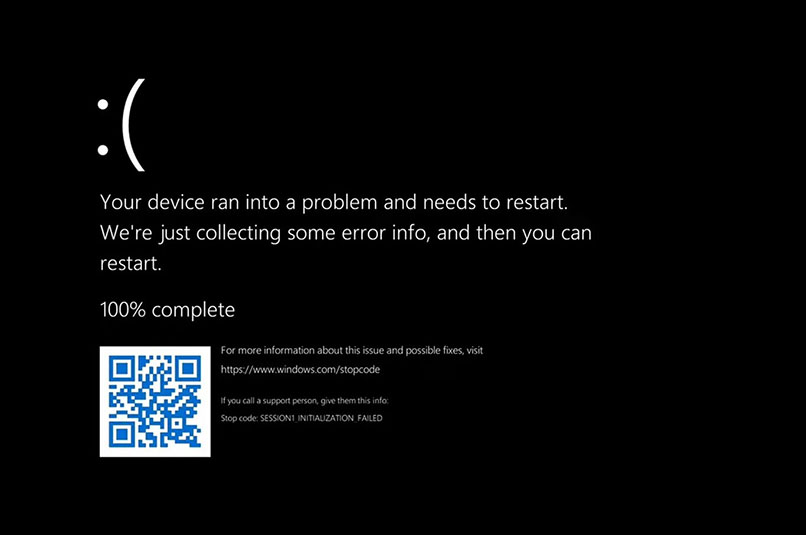
يشير تفريغ القرص الصلب أو الذاكرة إلى الحالة الداخلية لأي برنامج. إما عن طريق المستخدم أو في نواة نظام التشغيل. تحتوي هذه الحالة الداخلية على سجلات المعالج ، في هذه الحالة تلك الخاصة بـ Windows 11 وبعض أجزاء عناوين الذاكرة مثل الرموز والبيانات والمكدس.
يعتمد تصنيف مقالب الذاكرة هذه أولاً على نوع المعلومات التي يتم التقاطها وثانيًا على مدى تلك المعلومات ؛ وبالتالي ، يمكن أن يكون لديك تفريغ لتطبيق أو نظام وأيضًا عمليات تفريغ أصغر لمركز نظام التشغيل فقط. سنخبرك هنا بكيفية تغيير تفريغ محرك الأقراص الثابتة في نظام التشغيل Windows 11 وقتما تشاء.
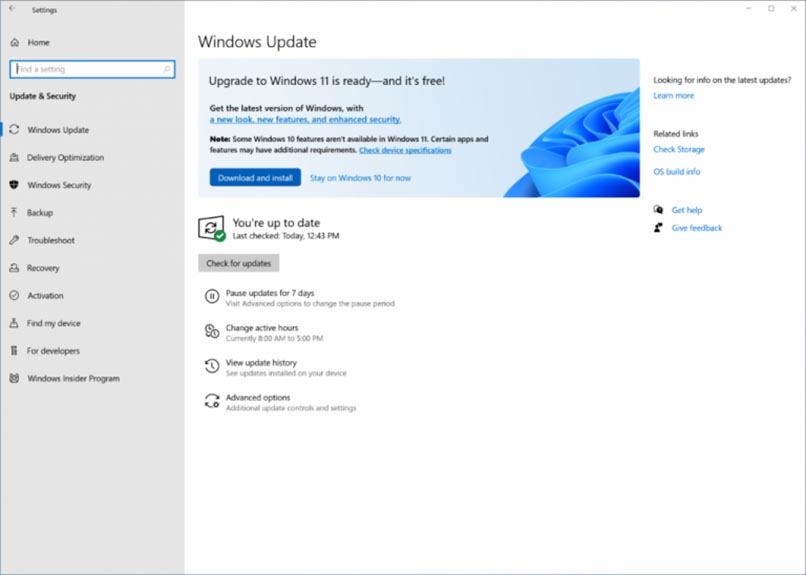
ما الذي يسبب لك أخطاء تفريغ الذاكرة على جهاز الكمبيوتر الخاص بك؟
يحدث تفريغ الذاكرة عند تعطل النظام وتقفز الشاشة السوداء ، وهذا ما يحدث في نظام التشغيل Windows 11 ، ويحدث هذا عند محاولة تنظيف أحد البرامج ، وهو سجل ذاكرة غير منظم ، يتم إغلاقه بشكل غير متوقع ، مما يتسبب في حدوث الخطأ.
هناك عدة أسباب يمكن أن تسبب هذا الخطأ في تفريغ الذاكرة على جهاز الكمبيوتر الخاص بك . من بين أكثرها شيوعًا: أن التطبيقات غير متوافقة ، فعادة ما يحدث ذلك في أنظمة جديدة مثل Windows 11 ، وكذلك عدم توافق البرنامج مع النظام ، وأخيرًا ، وجود خطأ في برامج التشغيل الطرفية.
أنظمة تشغيل جديدة
بالنظر إلى أسباب تفريغ الذاكرة ، فإن أحد أبرزها هو عدم توافق أنظمة التشغيل ، وهو أمر شائع جدًا في حالة Windows 11 لأنه نظام التشغيل الأحدث ، ولهذا السبب يجب أن تكون أخطاء هذا النوع يتم حلها من قبل موظفين مدربين بطريقة تولد حلاً ولا تؤدي إلى تفاقم المشكلة أو تفاقمها.
ومع ذلك ، في البداية وتجنب الشرور الأكبر ، من الأفضل إيقاف تشغيل الكمبيوتر وبدء تشغيل Windows لإلغاء تثبيت أي بطاقة تمت محاولة إدخالها والتي تم تحديدها على أنها غير متوافقة مع نظام التشغيل . حتى يتم الحصول على بطاقات جديدة إذا متوافقة مع نظام التشغيل المراد استخدامه.

أخطاء وحدة التحكم الطرفية
عند تثبيت نظام التشغيل . فإنه يعمل بشكل صحيح ويحدث الفشل أو الخطأ عند إدخال بطاقة. سواء كانت صوتية أو فيديو أو شبكة ؛ يجب عليك إيقاف تشغيل الكمبيوتر على الفور . وإزالة البطاقة التي تم إدخالها ، وبدء تشغيل Windows مرة أخرى. سترى كيف يبدأ Windows بدون مشاكل . مما يوضح أن سبب الخطأ ليس النظام ولكن برامج التشغيل الطرفية.
في هذه الحالة، أن نشرع في الفور إلغاء كافة برامج التشغيل التي أثرت على النظام والبدء في البحث عن برامج تشغيل جديدة أن لا يكون التوافق مع النظام من أجل تثبيت البطاقات اللازمة مرة أخرى.
ما هي جميع أنواع المكبات الموجودة وأيها يجب أن تختار؟
هناك أنواع عديدة ومختلفة من مقالب النفايات الموجودة والتي يمكننا الوصول إليها ، وهنا سنقوم بالتفصيل خمسة:
- تفريغ ذاكرة كامل . وهذا مسئول عن تسجيل كل ما تحتويه ذاكرة نظام التشغيل ، في حالة حدوث خطأ أو فشل أو تعطل بشكل غير متوقع ، لتتمكن من الحصول على هذا النوع من التفريغ . يلزم وجود ذاكرة RAM فعلية أكبر من 1 ميغا بايت. لذا فهي متاح فقط على أجهزة 64 بت.
- تفريغ الذاكرة الأساسية أو kernel ، هذا النوع من تفريغ الذاكرة يدير فقط ذاكرة kernel ، مما يسمح بإتقان تسجيل معلومات السجل في لحظة الانهيار . مطلوب ملف كافٍ لتغطية مساحة ذاكرة kernel.
- ذاكرة صغير . كما يوحي الاسم . هو نوع من التفريغ يستخدم أجزاء أصغر بكثير من البيانات والمعلومات في وقت التعطل أو عملية التعطل . فإنه يحتاج إلى ملف لا يقل عن 2 ميغا بايت عند بدء التشغيل.
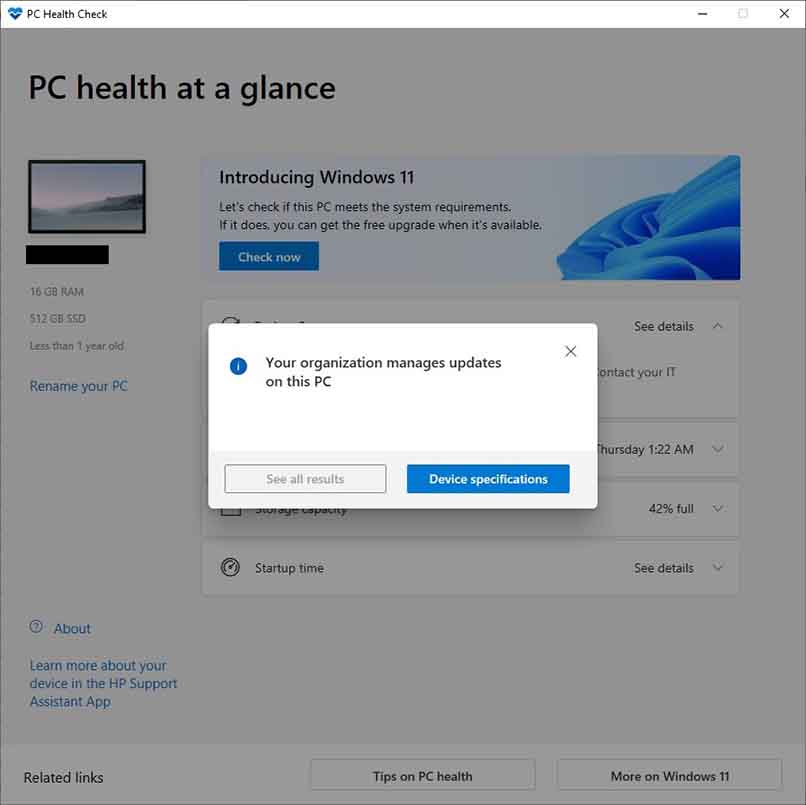
- الذاكرة التلقائي. كما يشير اسمه . هو نفس النظام الذي يقرر تلقائيًا حجم ملف ترحيل الصفحات ، والذي يكون عادةً أقل من حجم واستهلاك ذاكرة الوصول العشوائي المتاحة. وهذا النوع من التفريغ هو أحد أكثر أنواع التفريغ شيوعًا. .
- تفريغ الذاكرة النشط . تم تقديم هذا التفريغ في نظام التشغيل Windows 10 وهو مسؤول عن تصفية جميع تلك العناصر التي تعتبر غير ضرورية ، لأنها قد تتسبب في تعطل الكمبيوتر. إنه مثالي للأجهزة الافتراضية وأنظمة استضافة Hyper V.
بالنسبة إلى أي من مقالب الذاكرة المراد استخدامها . سيعتمد ذلك على المعدات التي لديك ونظام التشغيل وبرامج التشغيل الطرفية التي تحتاج إلى إدخالها في جهاز الكمبيوتر الخاص بك . حيث يجب عليك اختيار أفضل ما يناسبك بالفعل. لديك. احتياجاتك التكنولوجية.
كيف يتم تنشيط التشخيص للتحقق من التوافق؟
يرغب العديد من عملاء Windows 11 في تقييم أهلية عمليات التحديث الخاصة بهم . مع الأخذ في الاعتبار أن هذا هو الحال في نظام التشغيل Windows 10 . لذلك فإن أفضل خيار هو Configuration> Update & Security application ، لأنه بالنسبة لنظام التشغيل Windows 11 ، يمكن أن يؤدي الضغط على زر إلى التحقق هذا مثالي جدًا هو التحديث لنظام التشغيل هذا.
ومع ذلك . فإن أكثر ما يُنصح به هو الانتظار حتى يبلغ Windows Update أن تحديث Windows 11 جاهز لجهاز الكمبيوتر الخاص بك وأن تكون قادرًا على الحصول على ثقة أكبر في تشخيص أهلية التحديث . وتجنب الأعطال والأعطال غير المتوقعة.






